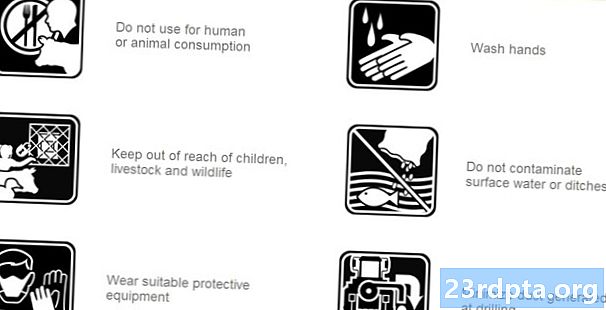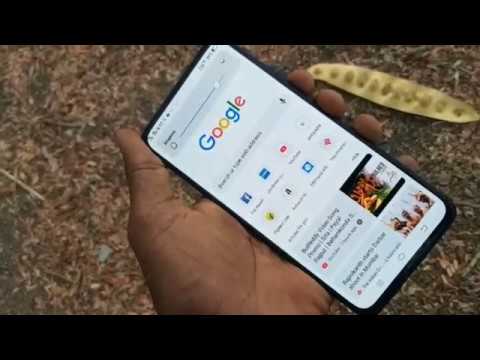
Inhoud
- Vivo V15 Pro screenshot-methode # 1 - Hardware-knoppen
- Vivo V15 Pro screenshot-methode # 2 - Veeggebaar
- Vivo V15 Pro screenshot-methode # 3 - S-capture

Net als de meeste smartphones, biedt de Vivo V15 Pro meerdere manieren om een screenshot te maken - sommige zijn universeel en andere die specifiek zijn voor de smartphone-opstelling van Vivo. Als u op zoek bent naar een snelle en eenvoudige manier om informatie op te slaan of te delen die uw scherm is, kunt u als volgt een screenshot maken van de Vivo V15 Pro!
- Vivo V15 Pro review
- Vivo V15 Pro gelanceerd in India - alles wat u moet weten
Vivo V15 Pro screenshot-methode # 1 - Hardware-knoppen

Dit is de universele methode om een screenshot te maken die werkt op elke recente Android-smartphone.
- Zorg ervoor dat de informatie die u wilt vastleggen correct is uitgelijnd op het scherm.
- Houd het volume en de aan / uit-knoppen tegelijkertijd ingedrukt. Dit duurt niet langer dan een seconde, maar houd de knoppen ingedrukt totdat u het geluid van de sluiter van de camera hoort of een animatie voor schermopname ziet.
Vivo V15 Pro screenshot-methode # 2 - Veeggebaar

De Vivo V15 Pro biedt een veeggebaar met drie vingers - veeg omhoog vanaf de onderkant - om een snel screenshot te maken.
- Ga naar om deze functie te activeren Instellingen -> Screenshoten schakel "Drie vingers vegen screenshot." Nu hoef je alleen maar vanaf de onderkant van het scherm omhoog te vegen met drie vingers op het scherm om een snelle screenshot te maken.
- U kunt ook de optie "Schermafbeelding zwevend venster" inschakelen. Hiermee kunt u extra functies uitvoeren, zoals screenshot bewerken, een scrollende screenshot maken en delen.
Vivo V15 Pro screenshot-methode # 3 - S-capture

Met de S-capture-functie die beschikbaar is bij de meeste Vivo-smartphones, kunt u verschillende soorten schermafbeeldingen maken - standaard, scrollen of "grappig", waarmee u tekst, grappige afbeeldingen en emoji's kunt bewerken en toevoegen aan een screenshot. S-capture kan ook worden gebruikt om een video op te nemen van wat er op het scherm gebeurt.
- Veeg omhoog vanaf de onderkant om het menu Snelle instellingen te openen en tik op S-capture.
- Er verschijnen vier opties - Scherm opnemen, Rechthoekig, Grappig screenshot (om het screenshot te bewerken) en Lang screenshot (om een scrollend screenshot te maken). Kies de gewenste optie.
Dit zijn de vele manieren waarop je een screenshot kunt maken op de Vivo V15 Pro! Is er een methode die je leuker vindt dan de anderen? Laat het ons weten in de commentaren hieronder.
- Vivo V15 Pro versus Pocophone F1
- Vivo V15 Pro versus Nokia 8.1